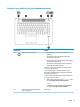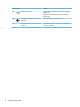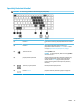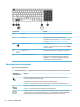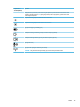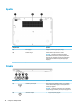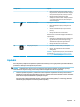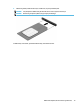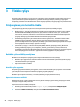User Guide - Windows 10
Komponentas Aprašas
(1) Klavišas esc Rodo sistemos informaciją, kai paspaudžiamas kartu su klavišu
fn.
(2) Klavišas fn Vykdo dažnai naudojamas sistemos funkcijas, kai
paspaudžiamas kartu su funkciniu, num lock arba esc klavišu.
Žr. skyrių Aktyvinimo klavišų naudojimas 14 puslapyje.
(3) „Windows“ klavišas Atveria pradžios meniu.
PASTABA: dar kartą paspaudus „Windows“ klavišą, Pradžios
meniu bus užvertas.
(4) Klavišas num lock Įtaisytosios skaitmenų klaviatūros įjungimas ir išjungimas.
(5) Integruotoji skaitmenų klaviatūra Įjungę atskirą raidžių klaviatūros dešinėje esančią klaviatūrą
galite pridėti, atimti ir atlikti kitas skaičiavimo užduotis.
Paspaudus num lock klavišą, integruotą klaviatūrą galima
naudoti kaip išorinę skaitmenų klaviatūrą.
Aktyvinimo klavišų naudojimas
Kaip naudoti spartųjį klavišą:
▲
Paspauskite klavišą fn, o tada paspauskite funkcinį klavišą, atitinkantį toliau pateiktas piktogramas.
Paspauskite fn
+funkcinį klavišą
Aprašas
Skirtas miego režimui įjungti; jūsų informacija saugoma sistemos atmintyje. Ekranas ir kiti sistemos
komponentai išsijungia ir taupoma energija.
Kad išjungtumėte miego režimą, spustelėkite įjungimo / išjungimo mygtuką.
ĮSPĖJIMAS: kad neprarastumėte informacijos, įrašykite savo darbą prieš inicijuodami miego režimą.
Išjungiamas ir įjungiamas foninis klaviatūros apšvietimas.
PASTABA: kad akumuliatorius ilgiau neišsikrautų, šią funkciją išjunkite.
Perjungia vaizdą iš vieno prie sistemos prijungto vaizdo įrenginio į kitą. Pavyzdžiui, jei prie kompiuterio
prijungtas monitorius, kelis kartus paspaudus klavišus fn+f4 vaizdas kompiuterio ekrane papildomai bus
rodomas monitoriaus ekrane, kad vienu metu vaizdą matytumėte kompiuteryje ir monitoriuje.
14 2 skyrius Komponentai